Ātrā interneta pasaulē tā ne vienmēr var būt patīkama pieredze. Piemēram, jūs atrodaties vietā, kur jūsu mobilajā ierīcē nav piekļuves internetam vai jūs izmantojat ierīci, kas nav SIM kartes interneta savienojuma nodrošināšanai, taču jums ir nepieciešams ātri izmantot internetu savā mobilajā ierīcē strādāt. Šādos gadījumos, ja jums ir WiFi sargspraudnis un klēpjdators, varat pārveidot savu datoru par mobilo tīklāju un koplietot tā interneta savienojumu ar viņu mobilajām ierīcēm, izmantojot WiFi.
Tas nozīmē, ka operētājsistēmā Windows 11 ir jāieslēdz mobilā tīklāja funkcija un pēc tam jākopīgo tā interneta savienojums ar mobilo tālruni vai planšetdatoru. Lai varētu izmantot klēpjdatora interneta savienojumu, mobilajā ierīcē ir jāieslēdz WiFi funkcija. Tomēr, lai izmantotu datora interneta savienojumu, jums ir jābūt sava datora mobilā tīklāja parolei, kas jāievada mobilajā ierīcē, kad tas tiek prasīts. Tikai tad jūs varēsit izveidot savienojumu ar datora interneta savienojumu.
Taču, pateicoties visām parolēm, kas mūsdienās ir jāatceras, iespējams, neatcerēsities mobilā tīklāja paroli. Tā var būt sarežģīta situācija, jo tas var būt steidzams darbs, kas jums jāpabeidz, izmantojot internetu. Patiesībā, iespējams, vēlēsities arī mainīt paroli, ja vēlaties aizsargāt
Tātad, kā izgūt vai mainīt mobilā tīklāja paroli savā Windows 11 datorā? Šeit ir īss ceļvedis, kā rīkoties tāpat.
Kā atgūt un mainīt mobilā tīklāja nosaukumu un paroli
Šī metode palīdz ne tikai izgūt mobilā tīklāja paroli, bet arī ļauj mainīt mobilā tīklāja paroli, lai uzlabotu drošību. Lūk, kā to izdarīt:
1. darbība: Nospiediet Win + I taustiņus kopā savā datorā, lai palaistu Iestatījumi lietotne.
2. darbība: Iekš Iestatījumi logā noklikšķiniet uz Tīkls un internets opcija kreisajā pusē.

3. darbība: Tagad dodieties uz labo pusi, ritiniet mazliet uz leju un noklikšķiniet uz Mobilais tīklājs.
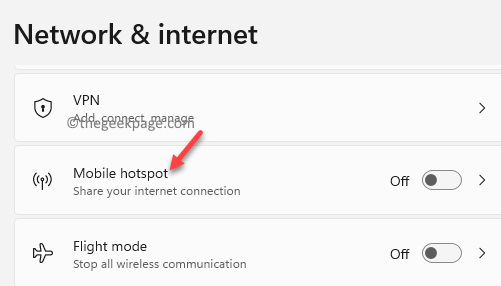
4. darbība: Nākamajā logā, labajā pusē, zem Mobilais tīklājs sadaļā jūs atradīsiet Tīkla īpašības opcija zem Īpašības sadaļā.
Šeit jūs redzēsit WiFi tīklāja nosaukumu un paroli.
Noklikšķiniet uz Rediģēt blakus pogu, lai mainītu paroli.
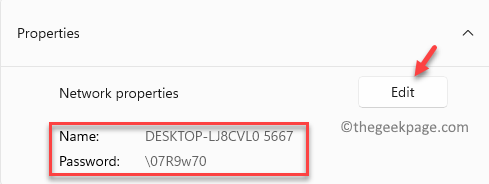
5. darbība: Iekš Rediģēt tīkla informāciju uzvedni, varat mainīt abus Tīkla nosaukums un Tīkla parole.
Kad tas ir izdarīts, nospiediet Saglabāt lai saglabātu izmaiņas.

Tagad esat veiksmīgi izguvis un mainījis mobilā tīklāja paroli savā Windows 11 datorā.

Man ir aizraušanās rakstīt rakstus par tehnoloģijām par Windows datoru un programmatūru
Saistītās ziņas:
- Kā izveidot Wi-Fi tīklāju operētājsistēmā Windows 11
- Labojiet mobilo tīklāju, kas tiek izslēgts pēc dažām…
- Labojiet mobilo tīklāju, kas nedarbojas operētājsistēmā Windows 10/11
- Labojums: Discord You Are Rate Ierobežota kļūda...


